Việc ghim cửa sổ là một trong những thủ thuật hữu ích nhất giúp bạn giữ các tác vụ quan trọng luôn hiển thị trên màn hình, đảm bảo sự tập trung không bị phân tán. Trong Windows 11, bạn có thể dễ dàng ghim các cửa sổ bằng hai phương pháp khác nhau, mỗi phương pháp đều có những ưu và nhược điểm riêng, giúp tối ưu hóa quy trình làm việc của bạn.
Ghim Cửa Sổ Bằng Phím Tắt Tích Hợp
Phương pháp nhanh chóng và dễ dàng nhất để ghim một cửa sổ trong Windows 11 là sử dụng phím tắt bàn phím tích hợp. Bạn chỉ cần chọn ứng dụng hoặc cửa sổ muốn ghim, sau đó nhấn tổ hợp phím Ctrl + F11. Thao tác này sẽ kích hoạt tính năng “luôn hiển thị trên cùng” (always on top) cho ứng dụng đó. Để bỏ ghim cửa sổ bất cứ lúc nào, bạn chỉ việc nhấn Ctrl + F12.
 Bàn phím máy tính minh họa phím tắt Ctrl F11 và Ctrl F12 để ghim cửa sổ Windows 11
Bàn phím máy tính minh họa phím tắt Ctrl F11 và Ctrl F12 để ghim cửa sổ Windows 11
Mặc dù tiện lợi, phương pháp này không phải lúc nào cũng hoạt động như mong muốn. Một số ứng dụng có thể không được ghim lên đầu màn hình. Đáng chú ý hơn, các ứng dụng như File Explorer thường gặp lỗi hiển thị, với một phần cửa sổ bị lệch ra khỏi màn hình, khiến việc sử dụng gần như không thể và yêu cầu phải bỏ ghim rồi ghim lại. Bên cạnh đó, đôi khi cửa sổ còn tự động chuyển sang chế độ toàn màn hình, điều này không phải lúc nào cũng phù hợp với quy trình làm việc của bạn. May mắn thay, có một phương pháp khác hiệu quả hơn.
Sử Dụng PowerToys Always On Top Để Ghim Cửa Sổ Chính Xác Hơn
Cách tối ưu nhất để tận dụng tính năng ghim cửa sổ trên Windows 11 là sử dụng PowerToys. Đây là một bộ công cụ tiện ích mạnh mẽ do Microsoft cung cấp miễn phí, được thiết kế để nâng cao năng suất và trải nghiệm người dùng trên Windows.
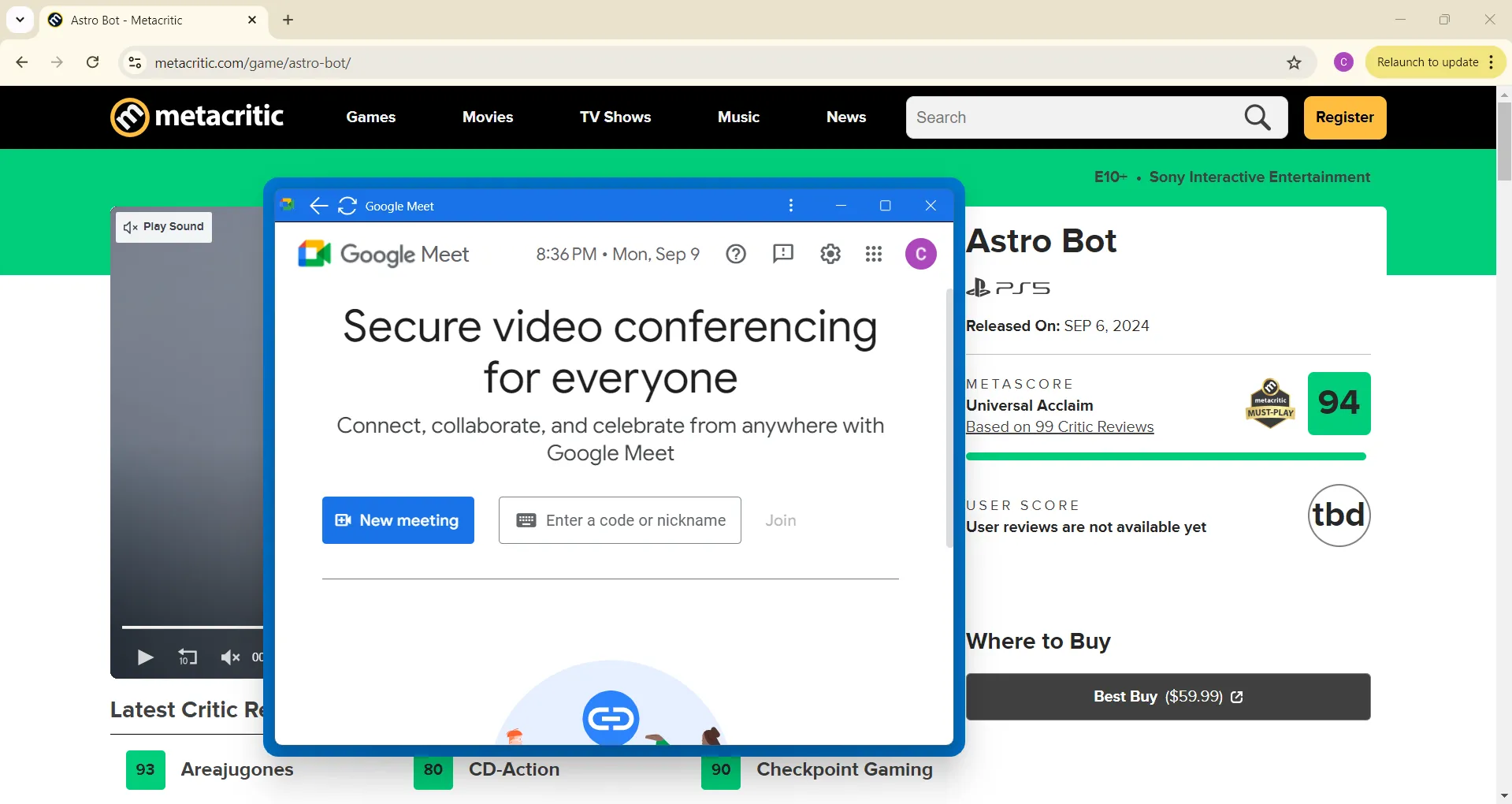 Cửa sổ ứng dụng được ghim trên cùng bằng tính năng Always On Top của PowerToys trên Windows 11
Cửa sổ ứng dụng được ghim trên cùng bằng tính năng Always On Top của PowerToys trên Windows 11
Công cụ bạn cần trong bộ PowerToys là “Always On Top”. Khi đã kích hoạt công cụ này, tất cả những gì bạn cần làm là nhấn tổ hợp phím Ctrl + Win + T để ghim bất kỳ cửa sổ nào lên phía trước màn hình. Khi một cửa sổ được ghim bằng PowerToys, bạn sẽ thấy một đường viền sáng xung quanh nó, báo hiệu rằng cửa sổ đang ở trạng thái “luôn hiển thị trên cùng”.
Với một cửa sổ được ghim, bạn có thể dễ dàng di chuyển các cửa sổ khác xung quanh mà không phải lo lắng về việc mất đi cửa sổ trọng tâm. Điều này giúp bạn duy trì sự tập trung cao độ vào công việc chính, đồng thời vẫn có thể tự do thao tác với các ứng dụng khác. Có rất nhiều lý do để bạn muốn tận dụng tính năng ghim cửa sổ Windows 11:
- Học sinh/sinh viên: Tiện lợi khi viết báo cáo hoặc làm bài tập, cho phép ghim tài liệu tham khảo quan trọng.
- Người dùng văn phòng: Ghim các tài liệu chứa dữ liệu cần tra cứu thường xuyên.
- Mọi người: Ghim các ứng dụng tiện ích như máy tính, danh sách việc cần làm, hoặc ghi chú nhanh để không bao giờ bỏ lỡ thông tin quan trọng.
PowerToys còn đi kèm nhiều công cụ hữu ích khác như Peek, cho phép bạn xem trước nhanh các tập tin trong File Explorer. Kết hợp nhiều công cụ này có thể cải thiện đáng kể quy trình làm việc của bạn.
Việc ghim cửa sổ là một thủ thuật đơn giản nhưng mang lại hiệu quả cao trong việc tối ưu hóa năng suất và duy trì sự tập trung trên Windows 11. Dù bạn chọn sử dụng phím tắt tích hợp cho nhu cầu cơ bản hay PowerToys Always On Top để có trải nghiệm ổn định và đáng tin cậy hơn, mục tiêu cuối cùng vẫn là nâng cao hiệu quả công việc. Hãy thử áp dụng ngay hôm nay để thấy sự khác biệt!


